Slik bruker du de skjulte underskriftsformatene i Excel
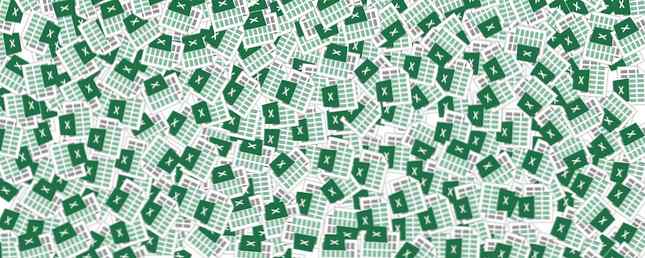
Du kan opprette visuelt rikt regneark med betinget formatering i Excel. Automatiser automatisk data i Excel Regneark med betinget formatering. Formater automatisk data i Excel Regneark med betinget formatering. Excels betingede formateringsfunksjon lar deg formatere individuelle celler i et Excel-regneark basert på verdien. Vi viser deg hvordan du bruker dette til ulike daglige oppgaver. Les mer, men noen formateringsalternativer er skjult under overflaten. For eksempel visste du at det finnes forskjellige måter å understreke celleinnhold i Excel?
De forskjellige understrekkene er en del av celleformateringsalternativer som finnes i Font-gruppen på båndet. Du kan bruke formateringen til valgte celler eller hele rader og kolonner.
Slik bruker du de skjulte underskriftsformatene i Excel
Først velger du cellen (e) som du vil bruke underformatering på.
For å vise valgene, gå til: Hjem> Skriftgruppe (Klikk på pil ned)> Formater celler> Understreke. Ved å klikke på rullegardinmenyen, vises alle valgene du har. Du kan velge hvilken som helst av fem forskjellige understrekkstyper.

- Ingen: Fjerner understrekking fra celleinnholdet.
- Enkelt: Legger til en enkelt understreke som strekker seg over bredden av celleinnholdet.
- Dobbelt: Legger til en dobbel linje understreken som strekker seg over bredden av celleinnholdet.
- Enkelt regnskap: Legger til en understreke som er merkbart lavere enn single underlinjen. Videre spenner bredden på understreken over hele cellebredden dersom cellen inneholder tekst eller datoer.
- Dobbeltregnskap: Legger til to linjer som er merkbart lavere enn Double Underline. Understrekningens bredde strekker seg også over hele cellebredden dersom cellen inneholder tekst eller datoer.
Enkelt regnskap og dobbel bokføring understreker regnskapsmessig praksis. Single Underlining brukes til å markere subtotaler og Double Underlining brukes til å markere den endelige summen i en finansiell oversikt.

Som du kan se fra skjermbildet ovenfor, er den eneste forskjellen mellom stilene vertikal avstand mellom nummer og understreker. Regnskapsbelystene favoriserer et større vertikalt gap.
Utforsk mer om: Microsoft Excel, regneark.


